En este módulo es donde podremos dar de alta o baja los clientes a los cuales le desea facturar.
¿Dónde se encuentra ubicado la opción de «Clientes»?
En el Módulo de Administración en el desplegable, podemos encontrar el módulo de «Clientes».
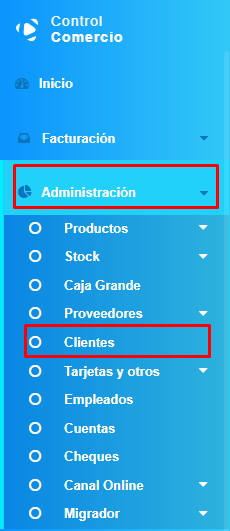
¿Qué puedo hacer en el módulo de «Cliente»?
Podremos registrar los datos del cliente, como la razón social, CUIT, dirección entre otros datos importante, también podrán ver los registros de la cuenta corriente y además el historial de venta del cliente.
A continuación, explicaremos como usar todas las funciones antes mencionadas.
¿Cómo registrar un cliente?
Paso 1. Para Crear uno nuevo cliente se debe seleccionar el botón «Nuevo» y comenzar a cargar sus datos.
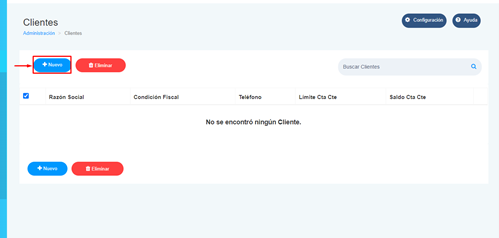
Paso 2. Empezamos la caga de los datos del cliente, los campos a registrar son los siguientes, Teléfono, Dirección, Código postal, Localidad, Provincial, Email, y otros campos donde detallaremos que debe registrar
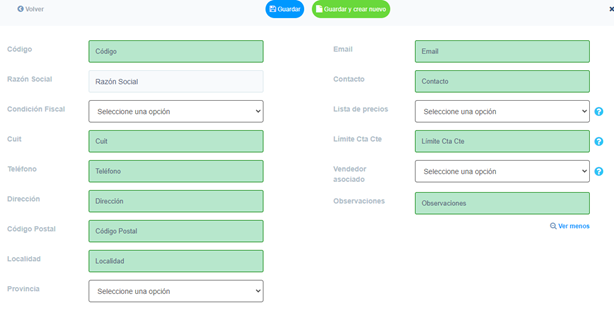
Código: es el código que le podemos asignar al cliente para identificarlo de una manera mas rápida. Por ejemplo, Cliente Carlos Sosa, el código podría ser Caso.
Razón Social: En este campo registramos la razón social del cliente o el nombre y apellido.
Condición Fiscal: se le asignara la razón social del cliente, como responsable Inscripto, Monotributista, Exento o consumidor Final.
CUIT: se debe registrar el CUIT o DNI del cliente que sea válido por AFIP.
Lista de precios: se podrá asignar una lista de precios a un cliente, esta ayudará a agilizar el proceso de facturación, ya que, al elegir al cliente en la factura, se cargará de forma automática la lista de precios que posee asociada el cliente.
Limite Cuenta Corriente: El Campo permite limitar en un momento específico la cuenta corriente que posee cada cliente esto nos permite evitar que realicen ventas que superes dicho limite en la sección de facturación.
Vendedor asociado: Les permitirá seleccionar a un vendedor por defecto de nuestra empresa que atienda al nuevo cliente, esto nos permite agilizar la facturación del cliente ya que al cargar al mismo en la factura, se cargará por defecto el vendedor seleccionando en este campo.
Nota: es importante resaltar que los campos que son obligatorios al momento de registrar al cliente va a depender que condición fiscal tengan seleccionados, por ejemplo si lo seleccionamos como Responsable, monotributista o exento, los campos obligatorios serán, Razón Social y CUIT, en caso de que el cliente lo registremos como Consumidor final, con solo registrar la razón social el sistema lo dejara guardar.
Paso 3. para finalizar se debe presionar el botón «Guardar», si deseamos generar otro cliente instantáneamente presionar «Guardar y crear nuevo».
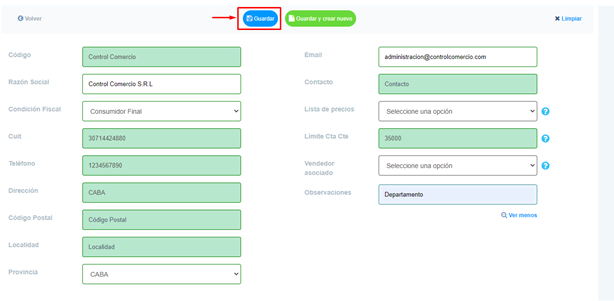
Paso 4. volveremos a la pantalla inicial de «Clientes»
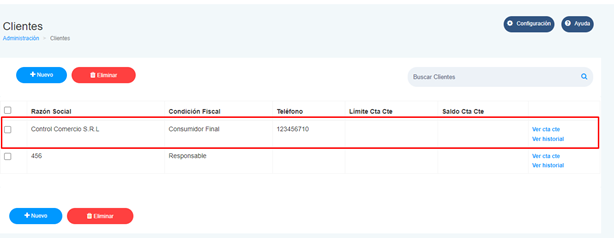
¿Puedo ver el Historial de venta del cliente y su cuenta corriente?
Una vez generados los clientes, en la pantalla inicial del lado derecho de cada cliente podemos:
«Ver historial»: donde podremos visualizar todas las ventas, Señas, pagos, generado al cliente.
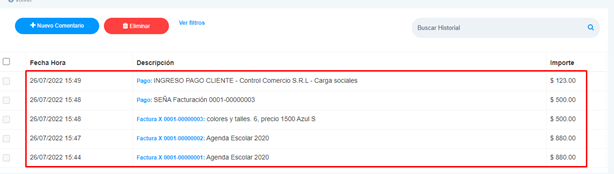
«Ver la Cta. Cte.» podremos consultar el saldo y poder ingresar movimientos a la cuenta corriente. La cual tenemos un manual donde le enseñamos a usar la cuenta Corriente de los clientes. https://controlcomercio.com/cuenta-corriente-cliente/
¿Puedo crear Clientes sin necesitada de ingresar al módulo de cliente?
Si, a esas acciones le llamamos accesos directos, la cual nos permitirá crear cliente de manera fácil y rápida.
¿Dónde podremos encontrar los accesos directos?
Lo podemos encontrar en la Modulo de facturación, señas, presupuesto, caja grande o chica, en fin en cualquier pantalla del sistema donde nos indique que seleccionemos un cliente.
Ejemplo
Paso 1. Damos clic el sobre la lupita de cliente.
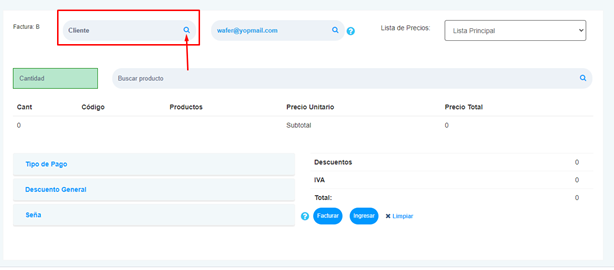
Paso 2. Nos cargara una lista con todos los clientes, si el cliente no existe damos clic sobre el botón. «Crear Clientes»
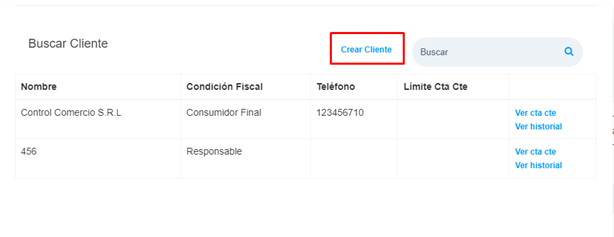
Paso 3. Paso siguiente nos permitirá crear el cliente de manera rápida y al presionar guardar nos redireccionar a la pantalla donde estábamos trabajando con el cliente creado.
¿Como puedo eliminar un cliente que ya fue creado?
Nos ubicamos en el módulo de Clientes, seleccionamos el cliente a eliminar y pulsamos sobre el botón «Eliminar»: En caso de querer eliminar uno, solo tiene que seleccionar el cliente, presionar eliminar y confirmar la acción.


